Hogyan tartsuk a helyét a Google Maps, mint egy képet
Hogyan lehet menteni a helyet a térképen, mint egy kép?
Képek esetében, akkor a szabad szoftver térkép puzzle.
Ez az alkalmazás lehetővé teszi, hogy feltölt egy térkép kép nagy felbontású, amely hasznos lesz a PC, laptop, tablet, vagy ki lehet nyomtatni, ha szükséges. Az alkalmazás lehetővé teszi, hogy meghatározza a terület méretét, hogy szerepel a képen. Így, ha úgy dönt, hogy töltse le a térképet a város, vagy csak egyetlen út.
A végső kép szoftver letölti több miniatűr képek a mezőn, majd kösse őket össze, hogy teljes képet nagy felbontású térképeket.
Tény, hogy ez a szoftver nem csak akkor működik a Google Maps, de a Bing Maps, MapQuest, ArcGIS, és sok más térkép szolgáltatás.
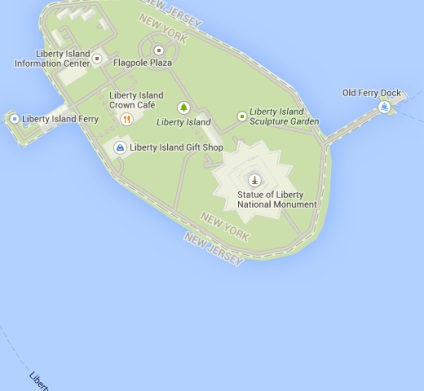
Hogyan lehet letölteni egy térképet a Google Maps, mint egy kép fokozatosan
1. lépés: Indítsa térkép puzzle. Lásd. A lenti képen.
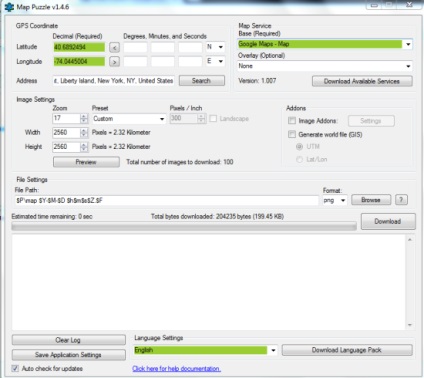
2. lépés: Mielőtt folytatja, kattintson az alábbi letöltési Elérhető szolgáltatások - Töltse le az elérhető szolgáltatásokat. Megjelent egy listát az összes támogatott térképészeti szolgáltatások. Megadhatja egyikük a legördülő listából. Mi választjuk ki a Google Maps.
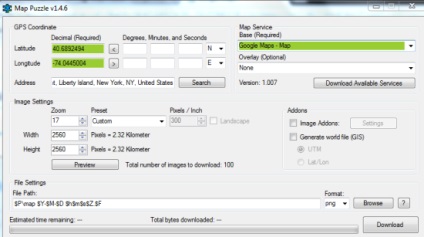
4. lépés: A következő lépés az, hogy módosítsa a kép beállításokat igénye szerint. Elérhető zoom, magassága és szélessége, az előre beállított. térkép mérete változik attól függően, hogy az Ön által megadott értékekre. Ha nem akarsz semmit sem megváltoztatni, akkor hagyja meg az alapértelmezett beállításokat.
5. lépés: Válassza ki a helyet, hogy mentse a letöltött képeket, és a kép formátum: JPG, PNG, GIF, BMP vagy TIFF.
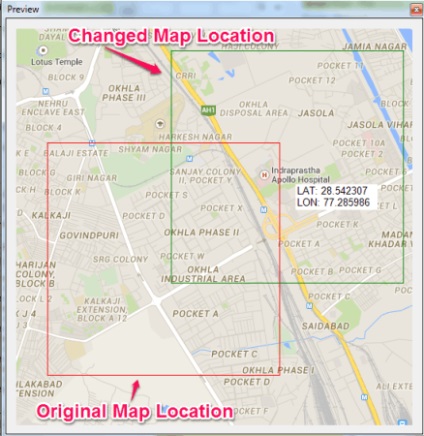
7. lépés: Kattints a Download. elindítani a letöltést. Alapértelmezésben a térképen kép mentése a mappát, ahol a telepítési fájl mentése térkép puzzle.
Ez hogyan lehet, hogy a Google Maps térkép képként. A jelen bejelentés foglalkozik Bing Maps és egyéb szolgáltatások, mint például az ArcGIS, Eniro Nordic, Kompass.at, MapMyIndia, MapQuest, és mások.
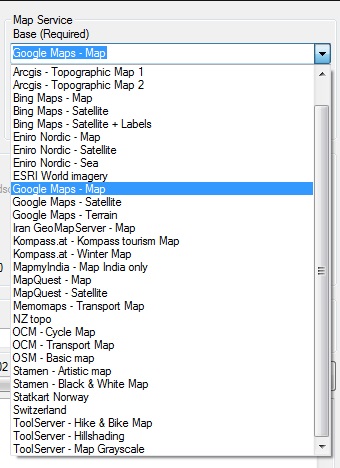
Mellékletének kiegészítéseként Map Puzzle
Az ingyenes app is kínál a különböző bővítményeket a képet, amelyet fel lehet használni úgy, hogy a kép részleteit.
Íme néhány kiegészítés: Add távolsági adatokat - adatok hozzáadása a távolság, hozzáadása szélesség és hosszúság adatok - adja hozzá a szélesség és hosszúság, hozzáadása „X” Mark hangolja - Add „X”, hogy jelölje meg a koordinátákat, hozzáadása Fehér szegély - add fehér keret.
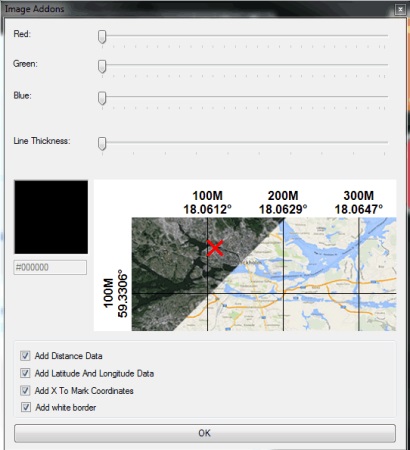
Hagyjon megjegyzést: